二、Docker安装与使用
1、Docker安装:
1.1安装虚拟机 VMware: 仅限于在本地做测试,如果是在服务器上安装请忽略这条,直接进行下一步。
1.2 下载CentOS 7(64 - bit)并使用VMware安装CentOS7链接中准备资料,在提高班运维资料中可自行下载。
*使用 yum 安装(CentOS 7下)*
Docker 要求 CentOS 系统的内核版本高于 3.10 ,查看本页面的前提条件来验证你的CentOS 版本是否支持 Docker .
1. 进入root :su root
2.通过 uname -r 命令查看你当前的内核版本

3. 安装 Docker
Docker 软件包和依赖包已经包含在默认的 CentOS-Extras 软件源里,安装命令如下:
yum -y install docker
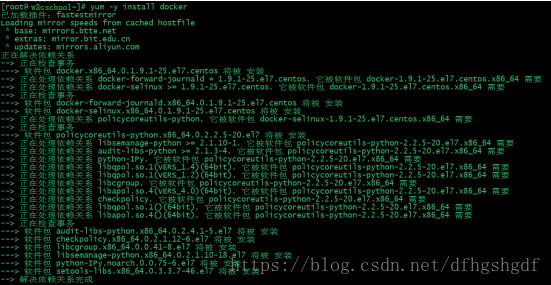
4.启动 Docker 后台服务:service docker start
5. 测试运行 hello-world:docker run hello-world
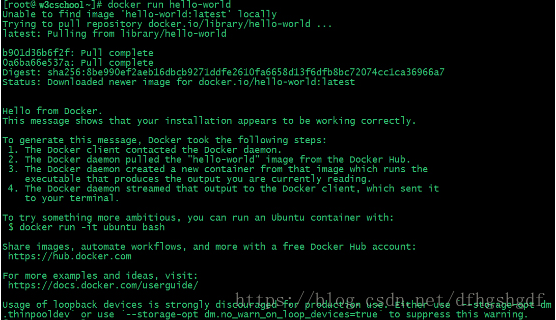
问题集锦
1.重启docker服务可能出现问题:’overlay’ not found as a supported filesystem on thi…t loaded.
解决方法
2.问题:TLS handshake timeout
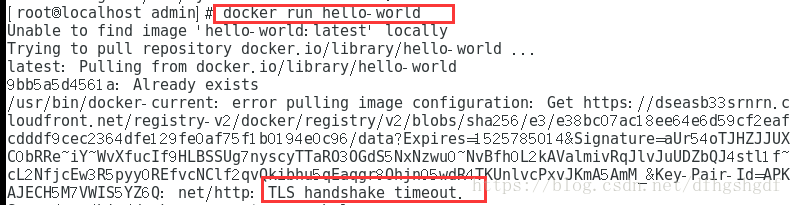
解决方法:
centos7 ,或者说 redhat 的 docker 的配置文件和其他发行版都不一样。 按照阿里和 daoCloud 的手册很难顺利配置好镜像。
第一种:为了永久性保留更改,您可以修改 /etc/docker/daemon.json 文件并添加上 registry-mirrors 键值。执行命令如下:vim /etc/docker/daemon.json
{
"registry-mirrors": ["https://registry.docker-cn.com"]
}
这个网址可以在阿里云中自己查看加速器,也可以就用这个网址。
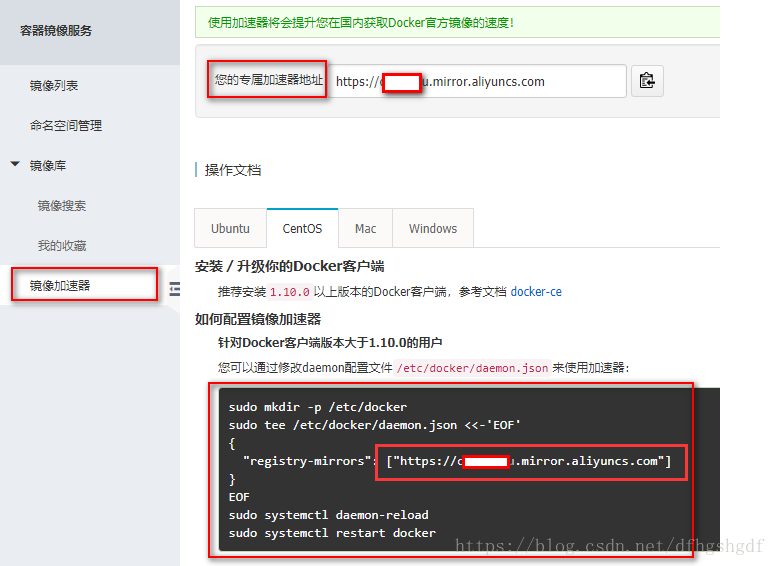
修改保存后重启 Docker 以使配置生效。
重启Docker的命令:systemctl restart docker





 本文详细介绍了如何在CentOS 7环境下安装Docker,并提供了确保系统内核版本符合要求的方法。此外,还针对常见的配置问题提供了解决方案,如设置国内镜像源以优化下载速度。
本文详细介绍了如何在CentOS 7环境下安装Docker,并提供了确保系统内核版本符合要求的方法。此外,还针对常见的配置问题提供了解决方案,如设置国内镜像源以优化下载速度。
















 4480
4480

 被折叠的 条评论
为什么被折叠?
被折叠的 条评论
为什么被折叠?








